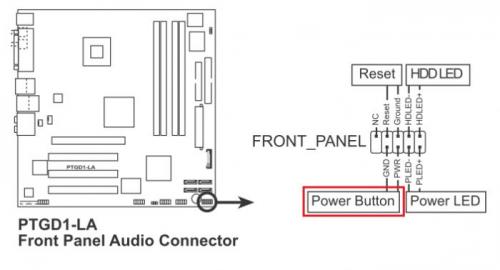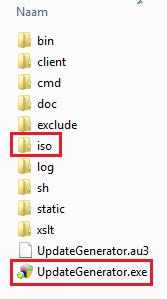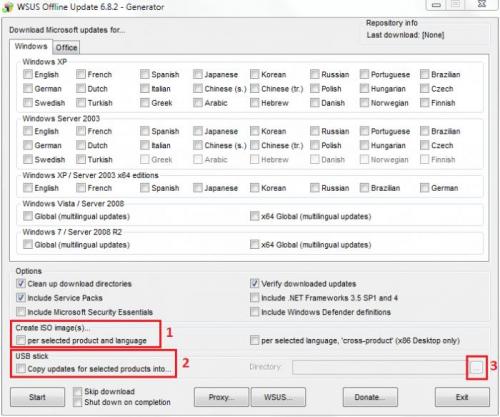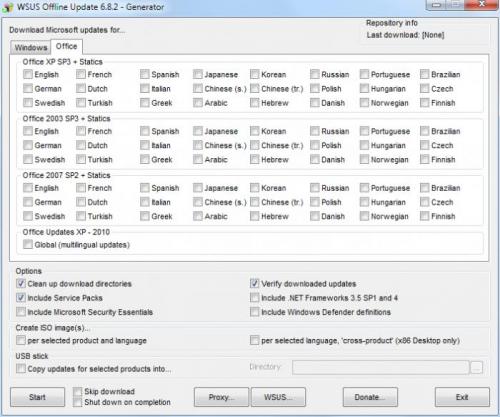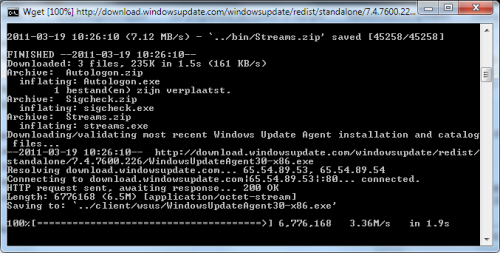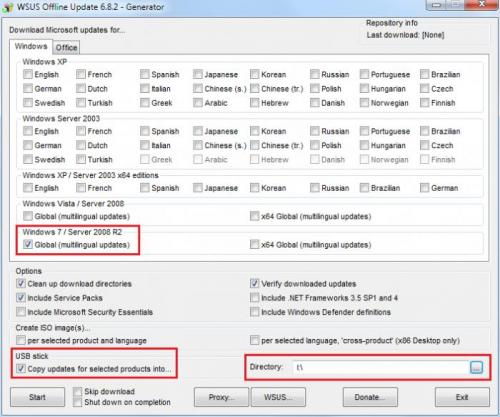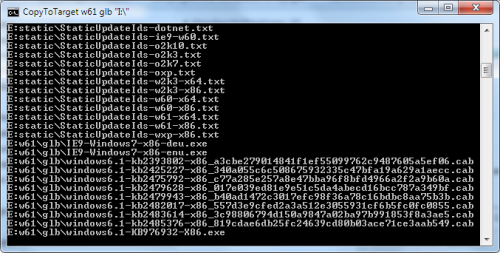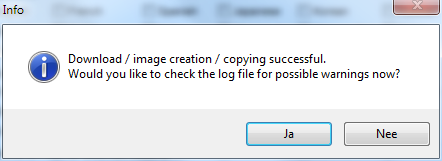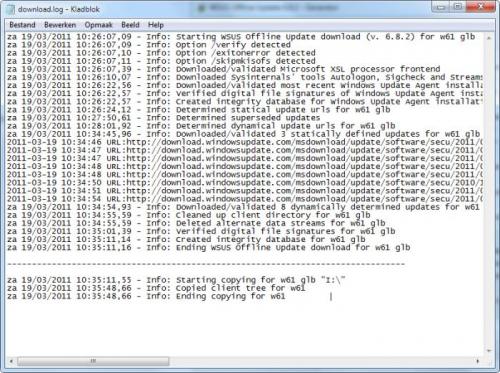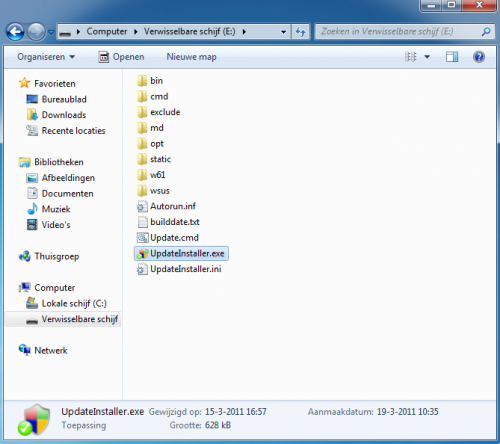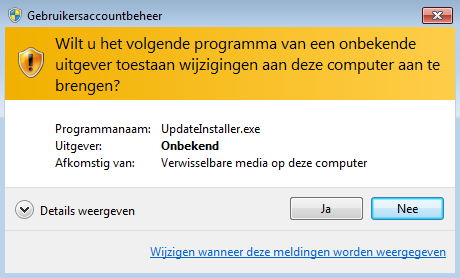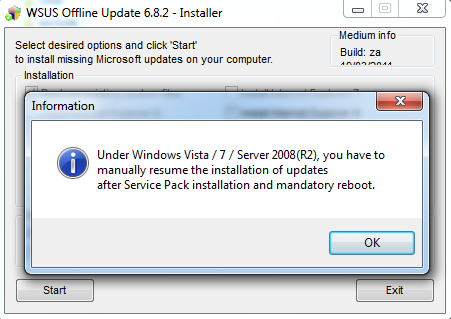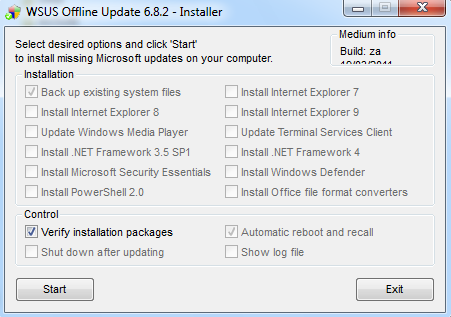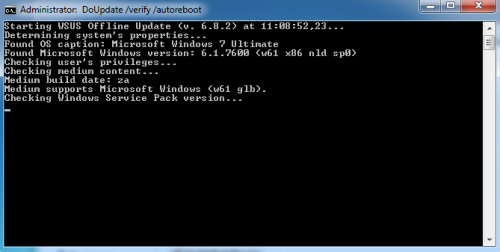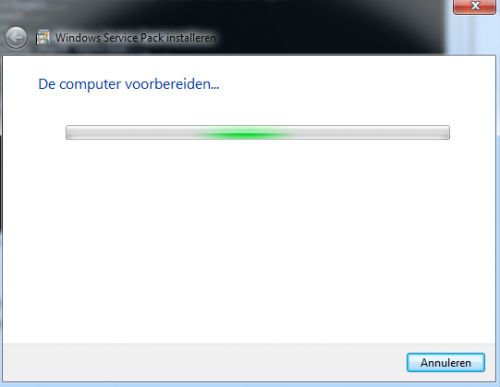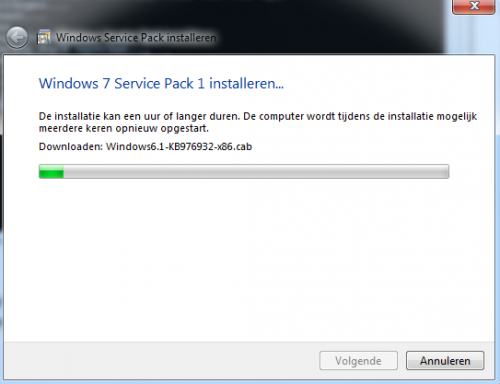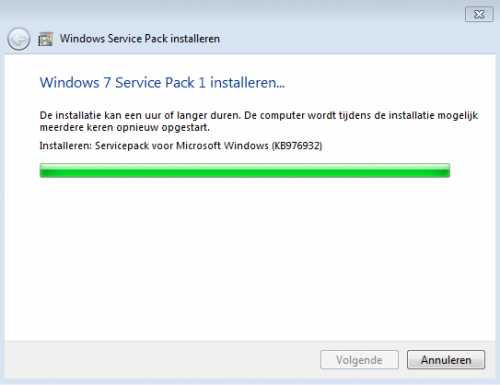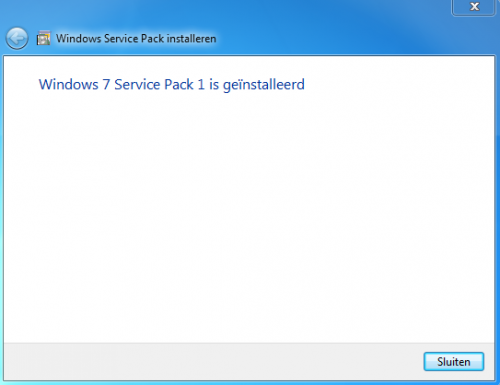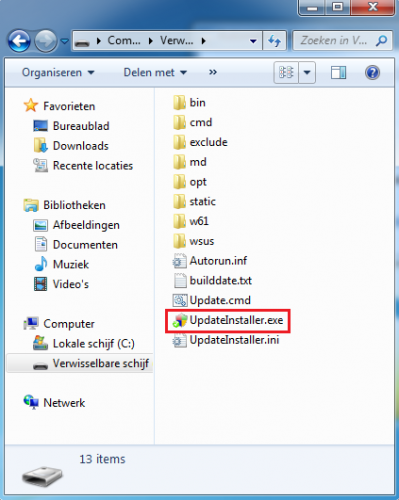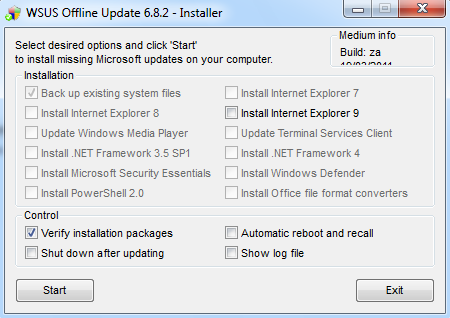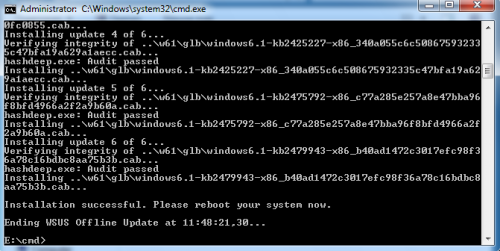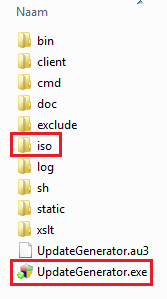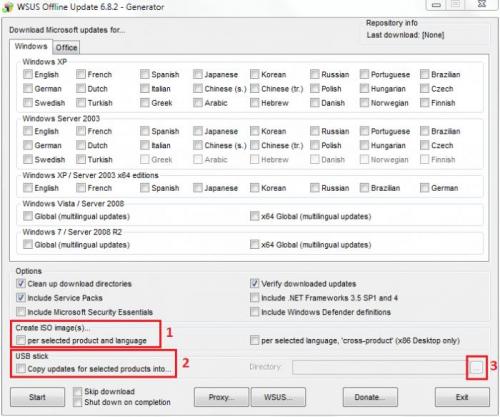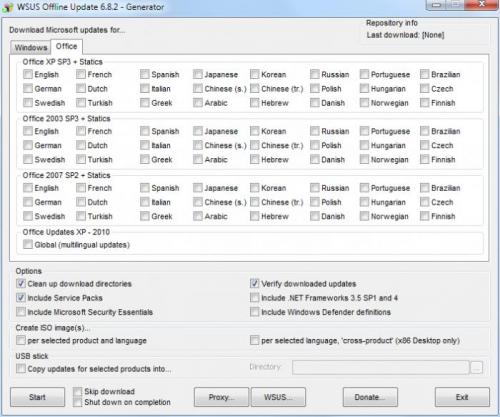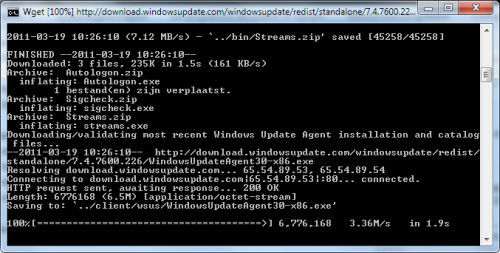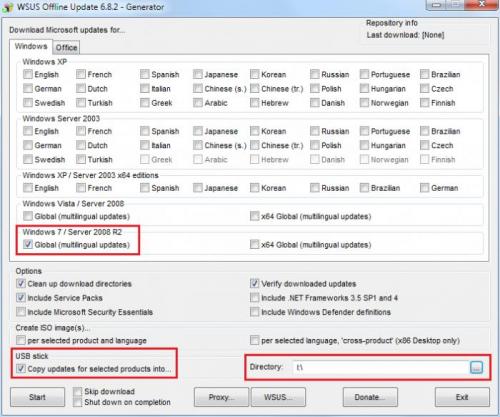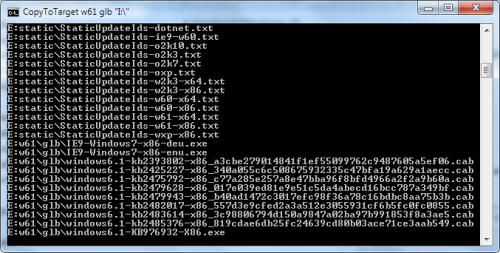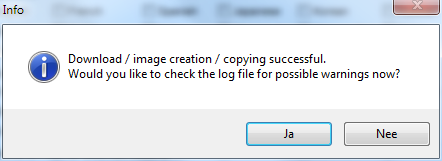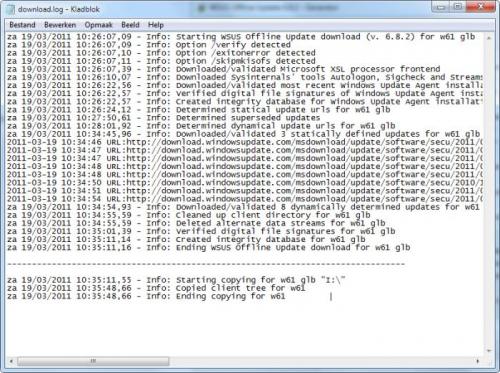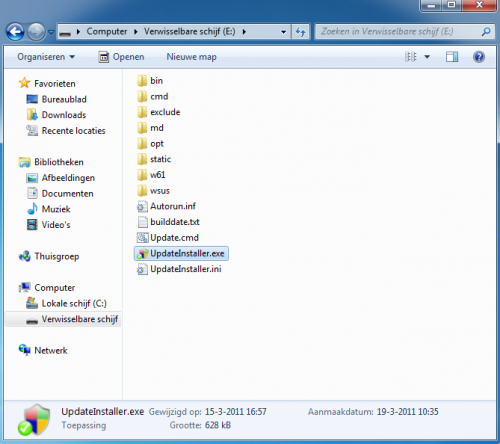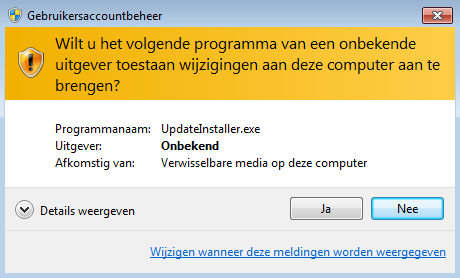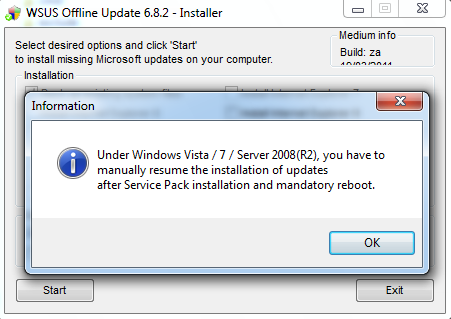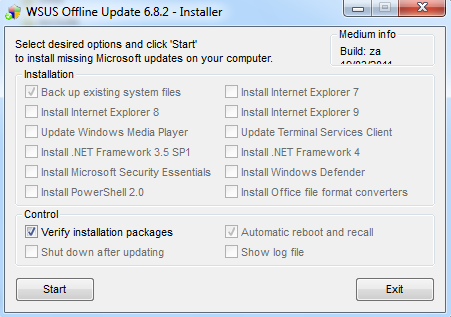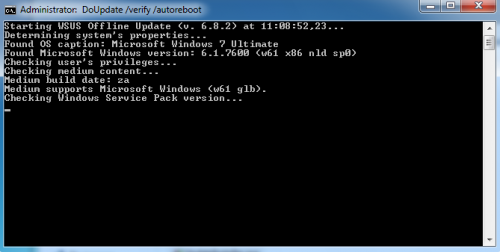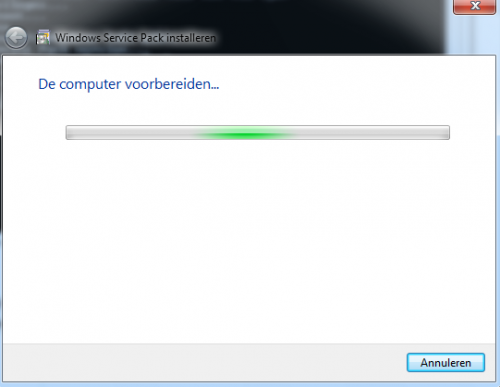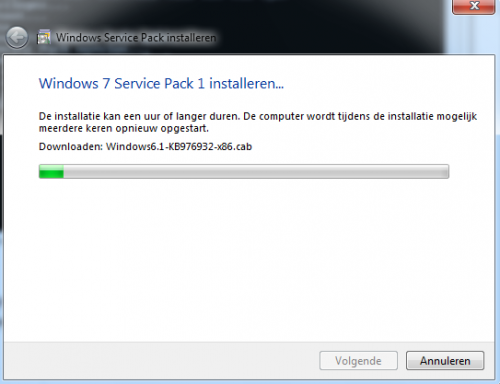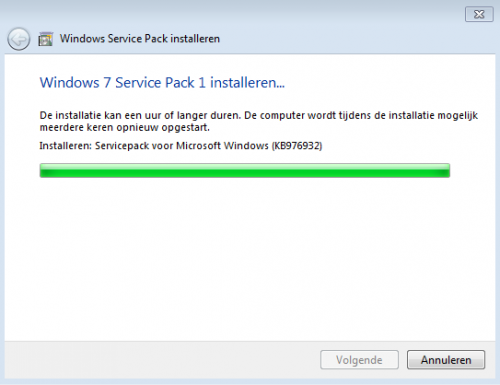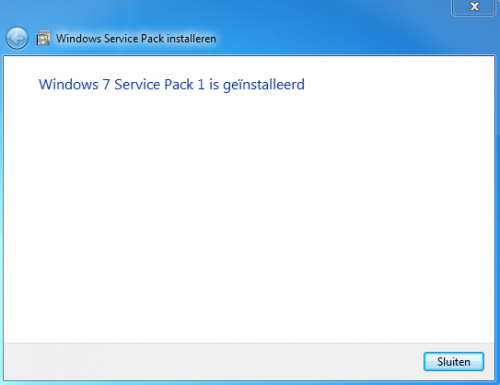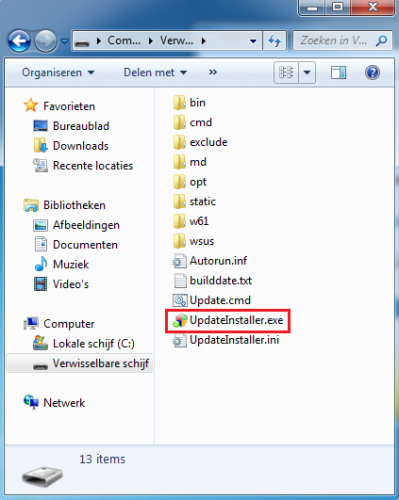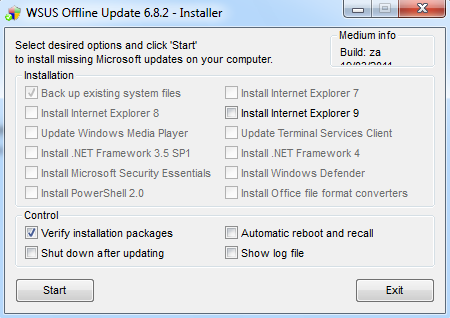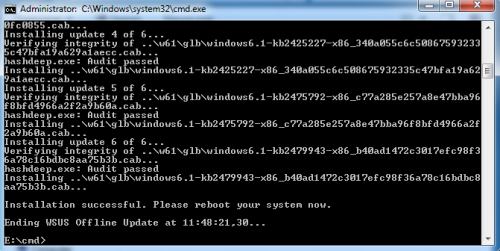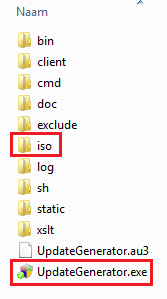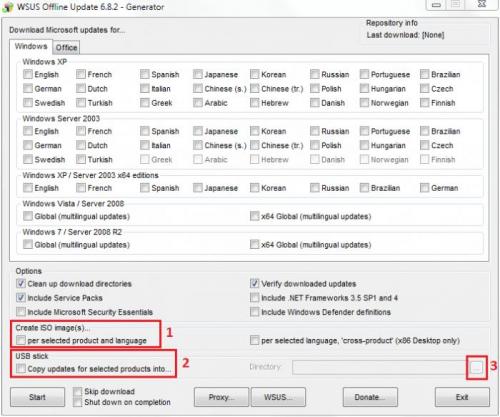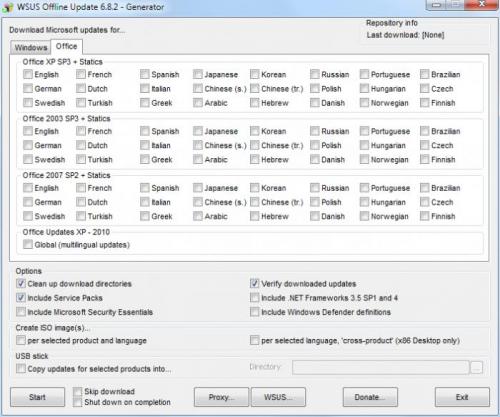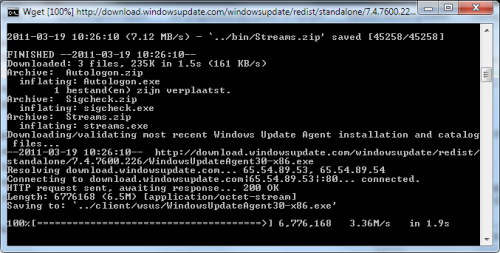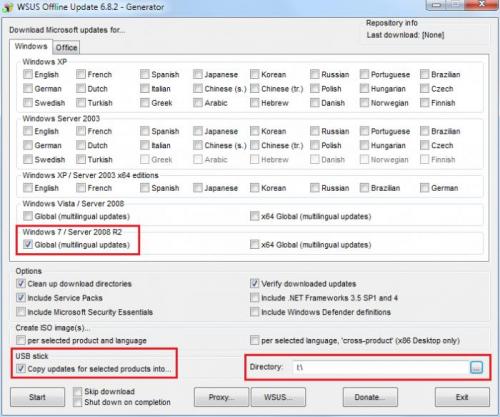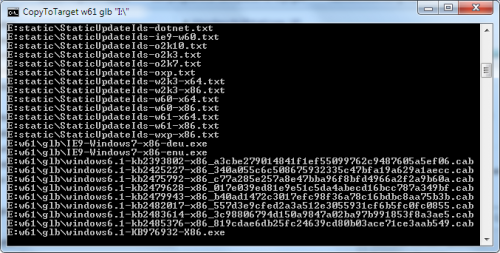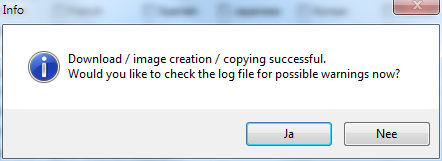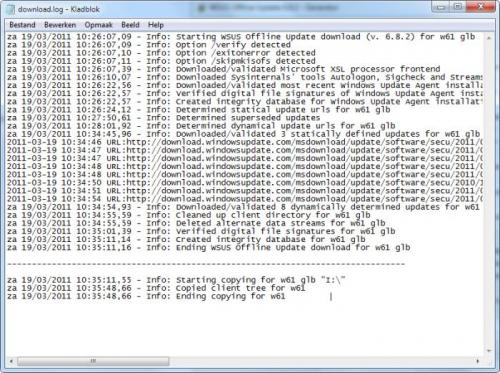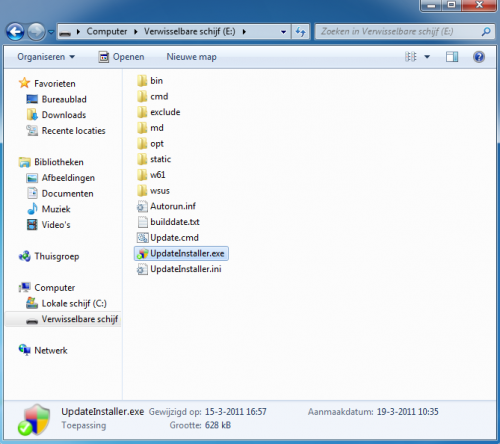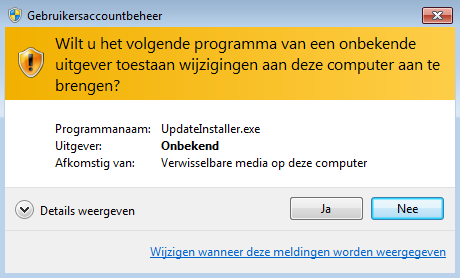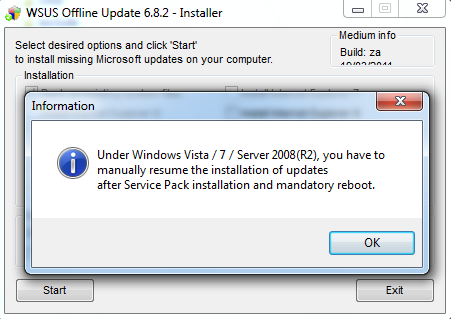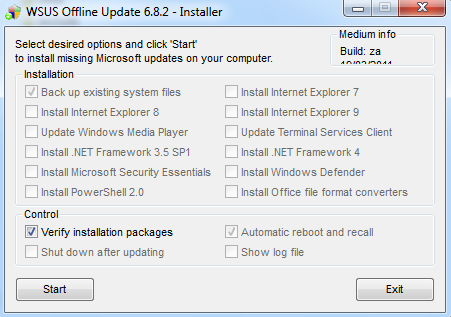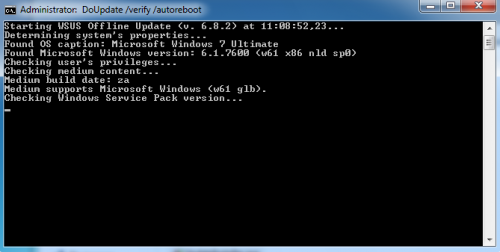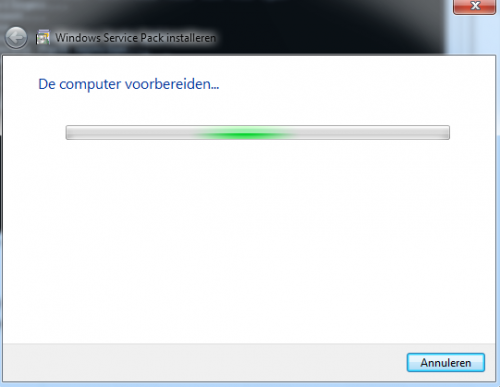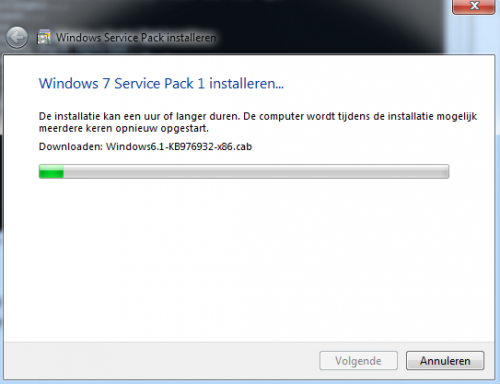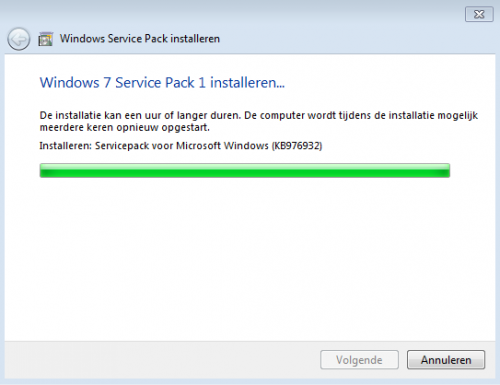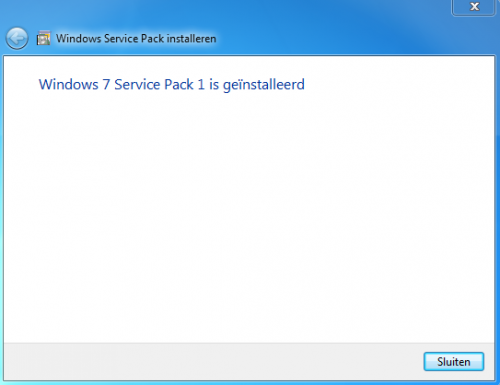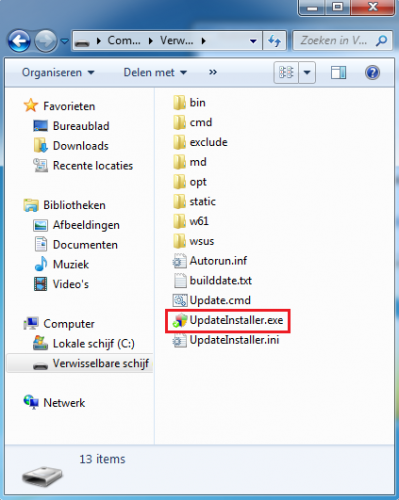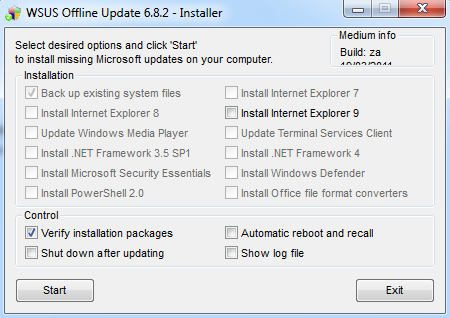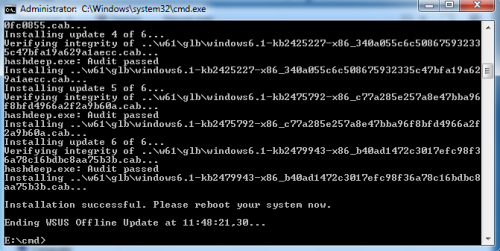-
Items
9.751 -
Registratiedatum
-
Laatst bezocht
Inhoudstype
Profielen
Forums
Store
Alles dat geplaatst werd door Dasle
-
Aan de aanwezige tekst in het HOST bestand hoor je niets te wijzigen. Wel kun je bv. 127.0.0.1 (spatie) de url van de te blokkeren website. toevoegen Wel even af en terug aanmelden voor dat het werkt.
-
Tussen 127.0.0.1 en de site die je wil blokkeren hoort wel een spatie.
-

Problemen met configuratie nieuwe laptop
Dasle reageerde op Myriad01's topic in Archief Windows Algemeen
De installatie methoden verschillen nog weleens tussen de diverse leveranciers bij het éne merk word de gehele installatie van Windows 7 doorlopen en bij de ander hoef je vaak enkel een gebruikersnaam in te geven en een netwerktype te kiezen waarna je gelijk van start kunt gaan. 21 updates lijkt me verder normaal. -
De Editor voor lokaal groepsbeleid (gpedit.msc) is spijtig genoeg niet aanwezig in de Home Premium versie van Windows 7. Misschien dat een herstelpunt uitkomst brengt.
-
Hoi shuttle, Kijk eens of je HOST-file niet op alleen lezen staat onder eigenschappen.
-
Aan de rechterkant aan de onderzijde van je moederbord vind je meestal de aansluitingen voor de frontpanel connectors terug zoals in de onderstaande afbeelding is weergegeven. De aansluitingen zien er zo ongeveer uit Controleer even of deze nog goed op hun plaats zitten, POWER_SW dient namelijk om je pc via de knop op de voorkant van je pc op te starten. Controleer ook de 20/24 polige aansluiting op het moederbord of deze goed op zijn plaats zit. Dat groene ledje wat bij jou brand is waarschijnlijk van je lan-verbinding
-
Zelf koop ik eigenlijk zelden via Ebay, marktplaats of dergelijke site's. Als ik iets koop dan is het meestal in een straal van ongeveer 100 KM zodat ik het eventueel zelf kan afhalen. Van dit soort dubieuze verkopers zijn er spijtig genoeg heel wat op dergelijke site's, en vind het dan ook een mooie actie wat jij hier onderneemt. Ten eerste hoop ik dat jij je geld terug krijgt en ten tweede dat de verkoper eens flink op zij bek gaat . Maar ik betwijfel of het dit soort mensen ervan weerhoudt om in de toekomst weer van dit soort praktijken op te zetten en weer mensen in de maling te nemen. Ik weet niet of er een soort rating systeem bestaat op Ebay waar je de betrouwbaarheid van een verkoper kunt aangegeven want dit zou een goede indicatie zijn voor toekomstige kopers. Succes met je actie
-
Hoi kevinafca, Als je de in de pc kijkt op het moederbord, brand dan het groene ledje als de pc op netstroom is aangesloten?
-
WSUS Offline Update Met WSUS Offline Update is het mogelijk om Windows-computers zonder actieve internetverbinding, toch van de laatste updates van Microsoft te voorzien. Dit kan handig zijn wanneer je meerdere computers moet updaten die niet over een internetverbinding beschikken of wanneer je na een nieuwe installatie toch de laatste updates wil installeren voor je een image maakt van je besturingssysteem. Door één of meer besturingssystemen, Officepakketten en talen te selecteren, worden alle beschikbare updates van de ftp-server van Microsoft gedownload. Van de updates kan naar keuze een iso-bestand per taal of per besturingssysteem worden gemaakt. Via een cd of dvd kunnen dan vervolgens andere computers snel en eenvoudig worden bijgewerkt. Ook het gebruik vanaf een USB-stick is mogelijk. WSUS Offline Update biedt ondersteuning voor Windows XP en hoger, en Office XPSP3 en hoger. De laatste versie kun je steeds downloaden vanaf de website van WSUS Offline Update. Download de laatste versie en pak het bestand uit, installatie is niet nodig om het programma te gebruiken. Als je de map van WSUS Offline Update opent vind je de volgende bestanden en mappen terug. In de map van WSUS Offline Update vind je de map iso waarin je alle .iso's terug vindt als je deze optie aanvinkt en later kunt branden op een cd/dvd. Dubbelklik op UpdateGenerator.exe om WSUS Offline Update te starten, waarna volgend venster verschijnt. De hieronder getoonde opties zijn standaard aangevinkt. 1 Create ISO image(s) Met deze optie word er voor ieder aangevinkt product per gekozen taal een ISO aangemaakt welke na afloop in de eerder genoemde map iso is terug te vinden en je met je favoriet brandprogramma kunt branden op een cd/dvd. 2 USB-stick Met deze optie word er voor ieder aangevinkt product updates naar de gekozen USB-stick gekopieerd 3 Met deze knop navigeer je met de verkenner naar de gewenste USB stick Een overzicht van het tabblad Office Op het tabblad Office kies je het gewenste Office pakket en de taal van je voorkeur. In deze handleiding gebruiken we de volgende instellingen, zoals weergegeven in de volgende screenshot. We gaan updates downloaden voor de Windows 7 32bits versie. De optie Include Service Packs is reeds standaard geselecteerd. Als je updates download voor een besturingssysteem waar geen nieuwer service pack voor beschikbaar is dan het service pack dat je installeert met je installatie cd/dvd bij een nieuwe installatie of wanneer het laatste service pack reeds geïnstalleerd is op je pc kan je deze optie gewoon uitvinken!! We gaan de updates kopiëren naar een USB-stick. De geselecteerde USB-stick heeft I als stationsletter. Wanneer we klaar zijn met de gewenste instellingen klikken we op de knop Start waarna het volgende venster verschijnt en het downloaden van de updates begint. Het downloaden van alle benodigde updates duurt zo'n 10 minuten. Net voordat de tool klaar is zien we dat alle updates en benodigde bestanden netjes naar de USB-stick gekopieerd worden. Als de tool klaar is verschijnt de volgende melding. Het downloaden, het image maken en het kopiëren is succesvol verlopen. Tevens wordt er gevraagd of men het log wil controleren op eventuele waarschuwingen. Klik indien gewenst op Ja en het log verschijnt. Onze USB-stick met de updates is klaar voor gebruik en op iedere willekeurige pc met Windows 7 32bits te gebruiken. Belangrijk!! Verzeker je er van dat je tijdens een nieuwe installatie van Windows 7 entijdens het updaten met WSUS Offline Update geen actieve internetverbinding hebt!! Bij een reeds aanwezige installatie is het aangeraden om de Windows Update functie te gebruiken en WSUS Offline Update enkel te gebruiken bij computers die niet over een internetverbinding beschikken. Het updaten van een net geïnstalleerde Windows 7 32bits versie We pluggen onze aangemaakte USB-stick in onze computer en openen de USB-stick in onze verkenner. Dubbelklik op UpdateInstaller.exe om WSUS Offline Update vanaf USB stick te starten. Vervolgens krijgen we deze melding van Gebruikersaccountbeheer. Klik hier op Ja om het updaten toe te staan waarna de volgende melding verschijnt. Onder Windows Vista/7/Server 2008 (R2) moet men de installatie van updates handmatig hervatten na de installatie van een Service Pack en na eerst opnieuw opgestart te hebben. Bevestig deze melding door op OK te klikken waarna het volgende venster verschijnt. De hier getoonde opties kunnen worden aangevinkt indien aanwezig. In ons geval is dat niet zo en enkel Verify installation packages is standaard aangevinkt. Klik op Start om de updater te starten en het volgende venster wordt getoond. Diverse systeemconderdelen worden gecontroleerd. Na de controle van de Windows Service Pack versie word Service Pack 1 geïnstalleerd en gaat de installatie verder in onderstaand venster. De computer word in gereedheid gebracht voor de installatie van Service Pack 1. We vervolgen de installatie in de volgende afbeelding. Het systeem wordt bijgewerkt en kan een tijdje duren. Zoals we in de bovenstaande screenshot kunnen zien verschijnt er op een gegeven moment Downloaden: Windows 6.1-KB976932-x86.cab, maar deze vermelding duid erop dat dat de Service Pack gedownload word vanaf onze USB-stick waar deze natuurlijk is opgeslagen. De installatie loopt op zijn einde en dadelijk word er automatisch afgesloten. Het Service Pack word geconfigureerd en de computer herstart. Als de computer opnieuw is opgestart verschijnt de volgende melding op ons bureaublad. Service Pack 1 is geïnstalleerd, sluit het venster en nu rest ons nog de installatie van de overige updates na Service Pack 1 We openen opnieuw onze USB-stick in de verkenner. Dubbelklik op UpdateInstaller.exe om WSUS Offline Update vanaf USB stick opnieuw te starten. Vervolgens krijgen we weer deze melding van Gebruikersaccountbeheer. Klik hier weer op Ja om het updaten toe te staan waarna volgend venster opent. Klik op Start om de updater te starten en het volgende venster verschijnt wederom. De resterende updates worden geïnstalleerd, als de installatie succesvol verloopt word er op het eind gevraagd om de computer opnieuw op te starten. Sluit bovenstaand venster en start de computer opnieuw op. De updates worden geconfigureerd en de computer herstart. Onze computer is nu voorzien van de laatste updates zonder gebruik te maken van een internetverbinding. Copyright © 2012 Dasle. Niets uit deze handleiding mag worden gekopieerd en/-of verspreid op welke wijze dan ook zonder schriftelijke toestemming van de auteur.
-

Hoe kan ik Windows updates bewaren en later installeren?
Dasle plaatste een topic in Archief Windows Vista
Auteur van deze handleiding is: Dasle WSUS Offline Update Met WSUS Offline Update is het mogelijk om Windows-computers zonder actieve internetverbinding, toch van de laatste updates van Microsoft te voorzien. Dit kan handig zijn wanneer je meerdere computers moet updaten die niet over een internetverbinding beschikken of wanneer je na een nieuwe installatie toch de laatste updates wil installeren voor je een image maakt van je besturingssysteem. Door één of meer besturingssystemen, Officepakketten en talen te selecteren, worden alle beschikbare updates van de ftp-server van Microsoft gedownload. Van de updates kan naar keuze een iso-bestand per taal of per besturingssysteem worden gemaakt. Via een cd of dvd kunnen dan vervolgens andere computers snel en eenvoudig worden bijgewerkt. Ook het gebruik vanaf een USB-stick is mogelijk. WSUS Offline Update biedt ondersteuning voor Windows XP en hoger, en Office XPSP3 en hoger. De laatste versie kun je steeds downloaden vanaf de website van WSUS Offline Update. Download de laatste versie en pak het bestand uit, installatie is niet nodig om het programma te gebruiken. Als je de map van WSUS Offline Update opent vind je de volgende bestanden en mappen terug. In de map van WSUS Offline Update vind je de map iso waarin je alle .iso's terug vindt als je deze optie aanvinkt en later kunt branden op een cd/dvd. Dubbelklik op UpdateGenerator.exe om WSUS Offline Update te starten, waarna volgend venster verschijnt. De hieronder getoonde opties zijn standaard aangevinkt. 1 Create ISO image(s) Met deze optie word er voor ieder aangevinkt product per gekozen taal een ISO aangemaakt welke na afloop in de eerder genoemde map iso is terug te vinden en je met je favoriet brandprogramma kunt branden op een cd/dvd. 2 USB-stick Met deze optie word er voor ieder aangevinkt product updates naar de gekozen USB-stick gekopieerd 3 Met deze knop navigeer je met de verkenner naar de gewenste USB stick Een overzicht van het tabblad Office Op het tabblad Office kies je het gewenste Office pakket en de taal van je voorkeur. In deze handleiding gebruiken we de volgende instellingen, zoals weergegeven in de volgende screenshot. We gaan updates downloaden voor de Windows 7 32bits versie. De optie Include Service Packs is reeds standaard geselecteerd. Als je updates download voor een besturingssysteem waar geen nieuwer service pack voor beschikbaar is dan het service pack dat je installeert met je installatie cd/dvd bij een nieuwe installatie of wanneer het laatste service pack reeds geïnstalleerd is op je pc kan je deze optie gewoon uitvinken!! We gaan de updates kopiëren naar een USB-stick. De geselecteerde USB-stick heeft I als stationsletter. Wanneer we klaar zijn met de gewenste instellingen klikken we op de knop Start waarna het volgende venster verschijnt en het downloaden van de updates begint. Het downloaden van alle benodigde updates duurt zo'n 10 minuten. Net voordat de tool klaar is zien we dat alle updates en benodigde bestanden netjes naar de USB-stick gekopieerd worden. Als de tool klaar is verschijnt de volgende melding. Het downloaden, het image maken en het kopiëren is succesvol verlopen. Tevens wordt er gevraagd of men het log wil controleren op eventuele waarschuwingen. Klik indien gewenst op Ja en het log verschijnt. Onze USB-stick met de updates is klaar voor gebruik en op iedere willekeurige pc met Windows 7 32bits te gebruiken. Belangrijk!! Verzeker je er van dat je tijdens een nieuwe installatie van Windows 7 en tijdens het updaten met WSUS Offline Update geen actieve internetverbinding hebt!! Bij een reeds aanwezige installatie is het aangeraden om de Windows Update functie te gebruiken en WSUS Offline Update enkel te gebruiken bij computers die niet over een internetverbinding beschikken. Het updaten van een net geïnstalleerde Windows 7 32bits versie We pluggen onze aangemaakte USB-stick in onze computer en openen de USB-stick in onze verkenner. Dubbelklik op UpdateInstaller.exe om WSUS Offline Update vanaf USB stick te starten. Vervolgens krijgen we deze melding van Gebruikersaccountbeheer. Klik hier op Ja om het updaten toe te staan waarna de volgende melding verschijnt. Onder Windows Vista/7/Server 2008 (R2) moet men de installatie van updates handmatig hervatten na de installatie van een Service Pack en na eerst opnieuw opgestart te hebben. Bevestig deze melding door op OK te klikken waarna het volgende venster verschijnt. De hier getoonde opties kunnen worden aangevinkt indien aanwezig. In ons geval is dat niet zo en enkel Verify installation packages is standaard aangevinkt. Klik op Start om de updater te starten en het volgende venster wordt getoond. Diverse systeemconderdelen worden gecontroleerd. Na de controle van de Windows Service Pack versie word Service Pack 1 geïnstalleerd en gaat de installatie verder in onderstaand venster. De computer word in gereedheid gebracht voor de installatie van Service Pack 1. We vervolgen de installatie in de volgende afbeelding. Het systeem wordt bijgewerkt en kan een tijdje duren. Zoals we in de bovenstaande screenshot kunnen zien verschijnt er op een gegeven moment Downloaden: Windows 6.1-KB976932-x86.cab, maar deze vermelding duid erop dat dat de Service Pack gedownload word vanaf onze USB-stick waar deze natuurlijk is opgeslagen. De installatie loopt op zijn einde en dadelijk word er automatisch afgesloten. Het Service Pack word geconfigureerd en de computer herstart. Als de computer opnieuw is opgestart verschijnt de volgende melding op ons bureaublad. Service Pack 1 is geïnstalleerd, sluit het venster en nu rest ons nog de installatie van de overige updates na Service Pack 1 We openen opnieuw onze USB-stick in de verkenner. Dubbelklik op UpdateInstaller.exe om WSUS Offline Update vanaf USB stick opnieuw te starten. Vervolgens krijgen we weer deze melding van Gebruikersaccountbeheer. Klik hier weer op Ja om het updaten toe te staan waarna volgend venster opent. Klik op Start om de updater te starten en het volgende venster verschijnt wederom. De resterende updates worden geïnstalleerd, als de installatie succesvol verloopt word er op het eind gevraagd om de computer opnieuw op te starten. Sluit bovenstaand venster en start de computer opnieuw op. De updates worden geconfigureerd en de computer herstart. Onze computer is nu voorzien van de laatste updates zonder gebruik te maken van een internetverbinding. Auteur: Dasle -
WSUS Offline Update Met WSUS Offline Update is het mogelijk om Windows-computers zonder actieve internetverbinding, toch van de laatste updates van Microsoft te voorzien. Dit kan handig zijn wanneer je meerdere computers moet updaten die niet over een internetverbinding beschikken of wanneer je na een nieuwe installatie toch de laatste updates wil installeren voor je een image maakt van je besturingssysteem. Door één of meer besturingssystemen, Officepakketten en talen te selecteren, worden alle beschikbare updates van de ftp-server van Microsoft gedownload. Van de updates kan naar keuze een iso-bestand per taal of per besturingssysteem worden gemaakt. Via een cd of dvd kunnen dan vervolgens andere computers snel en eenvoudig worden bijgewerkt. Ook het gebruik vanaf een USB-stick is mogelijk. WSUS Offline Update biedt ondersteuning voor Windows XP en hoger, en Office XPSP3 en hoger. De laatste versie kun je steeds downloaden vanaf de website van WSUS Offline Update. Download de laatste versie en pak het bestand uit, installatie is niet nodig om het programma te gebruiken. Als je de map van WSUS Offline Update opent vind je de volgende bestanden en mappen terug. In de map van WSUS Offline Update vind je de map iso waarin je alle .iso's terug vindt als je deze optie aanvinkt en later kunt branden op een cd/dvd. Dubbelklik op UpdateGenerator.exe om WSUS Offline Update te starten, waarna volgend venster verschijnt. De hieronder getoonde opties zijn standaard aangevinkt. 1 Create ISO image(s) Met deze optie word er voor ieder aangevinkt product per gekozen taal een ISO aangemaakt welke na afloop in de eerder genoemde map iso is terug te vinden en je met je favoriet brandprogramma kunt branden op een cd/dvd. 2 USB-stick Met deze optie word er voor ieder aangevinkt product updates naar de gekozen USB-stick gekopieerd 3 Met deze knop navigeer je met de verkenner naar de gewenste USB stick Een overzicht van het tabblad Office Op het tabblad Office kies je het gewenste Office pakket en de taal van je voorkeur. In deze handleiding gebruiken we de volgende instellingen, zoals weergegeven in de volgende screenshot. We gaan updates downloaden voor de Windows 7 32bits versie. De optie Include Service Packs is reeds standaard geselecteerd. Als je updates download voor een besturingssysteem waar geen nieuwer service pack voor beschikbaar is dan het service pack dat je installeert met je installatie cd/dvd bij een nieuwe installatie of wanneer het laatste service pack reeds geïnstalleerd is op je pc kan je deze optie gewoon uitvinken!! We gaan de updates kopiëren naar een USB-stick. De geselecteerde USB-stick heeft I als stationsletter. Wanneer we klaar zijn met de gewenste instellingen klikken we op de knop Start waarna het volgende venster verschijnt en het downloaden van de updates begint. Het downloaden van alle benodigde updates duurt zo'n 10 minuten. Net voordat de tool klaar is zien we dat alle updates en benodigde bestanden netjes naar de USB-stick gekopieerd worden. Als de tool klaar is verschijnt de volgende melding. Het downloaden, het image maken en het kopiëren is succesvol verlopen. Tevens wordt er gevraagd of men het log wil controleren op eventuele waarschuwingen. Klik indien gewenst op Ja en het log verschijnt. Onze USB-stick met de updates is klaar voor gebruik en op iedere willekeurige pc met Windows 7 32bits te gebruiken. Belangrijk Verzeker je er van dat je tijdens een nieuwe installatie van Windows 7 en tijdens het updaten met WSUS Offline Update geen actieve internetverbinding hebt. Bij een reeds aanwezige installatie is het aangeraden om de Windows Update functie te gebruiken en WSUS Offline Update enkel te gebruiken bij computers die niet over een internetverbinding beschikken. Het updaten van een net geïnstalleerde Windows 7 32bits versie We pluggen onze aangemaakte USB-stick in onze computer en openen de USB-stick in onze verkenner. Dubbelklik op UpdateInstaller.exe om WSUS Offline Update vanaf USB stick te starten. Vervolgens krijgen we deze melding van Gebruikersaccountbeheer. Klik hier op Ja om het updaten toe te staan waarna de volgende melding verschijnt. Onder Windows Vista/7/Server 2008 (R2) moet men de installatie van updates handmatig hervatten na de installatie van een Service Pack en na eerst opnieuw opgestart te hebben. Bevestig deze melding door op OK te klikken waarna het volgende venster verschijnt. De hier getoonde opties kunnen worden aangevinkt indien aanwezig. In ons geval is dat niet zo en enkel Verify installation packages is standaard aangevinkt. Klik op Start om de updater te starten en het volgende venster wordt getoond. Diverse systeemonderdelen worden gecontroleerd. Na de controle van de Windows Service Pack versie word Service Pack 1 geïnstalleerd en gaat de installatie verder in onderstaand venster. De computer word in gereedheid gebracht voor de installatie van Service Pack 1. We vervolgen de installatie in de volgende afbeelding. Het systeem wordt bijgewerkt en kan een tijdje duren. Zoals we in de bovenstaande screenshot kunnen zien verschijnt er op een gegeven moment Downloaden: Windows 6.1-KB976932-x86.cab, maar deze vermelding duidt erop dat dat de Service Pack gedownload word vanaf onze USB-stick waar deze natuurlijk is opgeslagen. De installatie loopt op zijn einde en dadelijk word er automatisch afgesloten. Het Service Pack word geconfigureerd en de computer herstart. Als de computer opnieuw is opgestart verschijnt de volgende melding op ons bureaublad. Service Pack 1 is geïnstalleerd, sluit het venster en nu rest ons nog de installatie van de overige updates na Service Pack 1 We openen opnieuw onze USB-stick in de verkenner. Dubbelklik op UpdateInstaller.exe om WSUS Offline Update vanaf USB stick opnieuw te starten. Vervolgens krijgen we weer deze melding van Gebruikersaccountbeheer. Klik hier weer op Ja om het updaten toe te staan waarna volgend venster opent. Klik op Start om de updater te starten en het volgende venster verschijnt wederom. De resterende updates worden geïnstalleerd, als de installatie succesvol verloopt word er op het eind gevraagd om de computer opnieuw op te starten. Sluit bovenstaand venster en start de computer opnieuw op. De updates worden geconfigureerd en de computer herstart. Onze computer is nu voorzien van de laatste updates zonder gebruik te maken van een internetverbinding. Auteur: Dasle
-
Is het mogelijk dat je een optie back up DVD kunt selecteren?
-
Volgens mij maak je nog gebruik van de Microsoft driver voor je audioapparaat. Heb je de driver voor je geluidskaart niet geïnstalleerd dan?
-

pc start niet meer op, niets reageert nog
Dasle reageerde op marklinsa's topic in Archief Hardware algemeen
Hoi marklinsa, Het groene power ledje brandt dit op het moederbord? -
-
Jij laat er geen gras over groeien hé Ben wel benieuwd naar de afloop en wat er mis is of zou zijn met het moederbord.
-
Raar idd dat één geheugenlatje niet werkt En als het geheugen niet in de lijst voorkomt levert in de praktijk weinig of zelden problemen op. Ja als het dan vlugger zo gaan kun je al weer het één en ander uitsluiten.
-
Jean-Pierre in bericht 15 geef je aan dat je systeem met 1,2, of 3 geheugen latjes niet opstart. Je systeem zou moeten kunnen opstarten met één geheugen latje maar dan zal dit in één bepaald geheugenslot moeten wat je kunt terug vinden in je moederbord manual. Staat het geheugen op de compatibiliteits lijst van je moederbord? Nu denk ik dat met Kingston geheugen zelden problemen zijn, maar je weet maar nooit. Als je opstart zonder geheugen in je pc duurt het dan nog steeds zo lang voor dat je de biep hoort?
-
Op het Technet Blog zijn gedetailleerde instructie beschikbaar voor de volgende foutcodes; 0x800f0a12 0x8004a029 0x800f0a13 0x800f0826 0x800f0904 0xC000022 0xC0000034
-

Problemen met configuratie nieuwe laptop
Dasle reageerde op Myriad01's topic in Archief Windows Algemeen
Hoi Myriad01, Windows 7 was voor-geïnstalleerd op je laptop en bij de eerste keer aanzetten werd je besturingssyteem geinstalleerd of de installatie afgerond. Meestal staat er op een nieuwe laptop veel software reeds geïnstalleerd waaronder ook vaak een antivirus programma. Je vermeld dat je Avast gebruikt heb je dan het antivirus programma dat er op stond eerst verwijderd? -
In je begin post geef je aan dat het meestal gebeurt bij het kijken van filmpjes. Zijn dit You Tube filmpjes of gebeurt het ook wel als je bv.een DVD wilt kijken? Je Windows is op 1 maart geïnstalleerd, open eens apparaat beheer en kijk eens of er ergens uitroeptekens bij vermeld staan.
-
Dan is er een reële kans dat je moederbord beschadigd is P4V800 moederbord is socket 478 als ik het goed heb. Met Integrated UniChrome Pro 3D Graphics en of AGP slot voor je grafische kaart. Uit je profiel kan ik opmaken dat je uit Nederland bent en heb hier in een paar webshops rondgekeken. 4Launch Shop ALTERNATE Er is niet zo gek veel meer te verkrijgen voor socket 478. Als je een AGP grafische kaart gebruikt let dan op, dat een AGP slot voorhanden is want er zijn ook types met PCI-Express x16 slot. En controleer gelijk of je geheugen er in kan.
-
Interessant leesvoer bedankt WaWa :top:

OVER ONS
PC Helpforum helpt GRATIS computergebruikers sinds juli 2006. Ons team geeft via het forum professioneel antwoord op uw vragen en probeert uw pc problemen zo snel mogelijk op te lossen. Word lid vandaag, plaats je vraag online en het PC Helpforum-team helpt u graag verder!